Se stai utilizzando un widget di Calcolo sul tuo modulo, puoi passare il totale al gateway di pagamento.
Di che cosa hai bisogno sul tuo modulo?
- Widget di Calcolo – sul quale specificare il calcolo da effettuare per ottenere il totale.
- Gateway di Pagamento – sarà necessario aggiungere una delle nostre integrazioni di pagamento, a cui passare il valore dal widget di calcolo.
Configurare il Widget di Calcolo
Se sono presenti più widget di calcolo sul tuo modulo e desideri ottenere il totale, raccomandiamo l’utilizzo di un ulteriore widget di calcolo tramite cui sommare il valore di tutti gli altri. Se poi preferite non mostrarlo sul modulo, sarà sufficiente impostarlo come nascosto. L’utilizzo di questo ulteriore widget di calcolo è necessario perché è possibile passare soltanto il valore di un singolo widget di calcolo al gateway di pagamento.
Nel nostro esempio apparirà in questo modo:
Guide Correlate:
Passare il Valore di Calcolo al Gateway di Pagamento
Supponiamo che hai già aggiunto al tuo modulo un widget di calcolo tramite cui sommare il totale da pagare quando l’utente effettua un ordine, basterà procedere come segue, aggiungendo un’integrazione di pagamento a cui passare il valore del widget di calcolo.
1. Se non è stato ancora aggiunto un metodo di pagamento, procedere in questo modo:
- Dal Form Builder cliccare sul pulsante Aggiungi Elemento.
- Selezionare il tab Pagamenti.
- Selezionare il gateway di pagamento desiderato e trascinarlo sul modulo. Di seguito un esempio del gateway Stripe:
2. Se aggiungendo il gateway di pagamento al modulo, non dovessero aprirsi le impostazioni di pagamento, cliccare sull’icona della bacchetta magica.
3. Collegare l’integrazione di pagamento effettuando l’autenticazione al proprio account, o fornire le credenziali in base al metodo di pagamento.
4. Quindi procedere alla configurazione:
- Tipo di Pagamento – va selezionata l’opzione Cifra Definita dall’Utente.
- Sotto-etichetta per il Box di Pagamento – va specificata una breve descrizione della causale del pagamento.
- Prendi il Prezzo da – qui va selezionato il widget di pagamento.
5. Infine cliccare sul pulsante Salva per rendere effettive le modifiche.
Se il modulo è stato impostato per vendere Prodotti o Abbonamenti, va tenuto a mente che cambiare il Tipo di Pagamento su Cifra Definita dall’Utente causerà la perdita permanente dei prodotti e degli abbonamenti già creati. Quando si cambia Tipo di Pagamento da Vendi Prodotti / Abbonamenti a Cifra Definita dall’Utente, verrà mostrato il seguente messaggio di avviso:
Di seguito è possibile testare i nostri moduli demo:
- https://www.jotform.com/221936567418970 (Semplice)
- https://www.jotform.com/221936706426964 (Complesso)


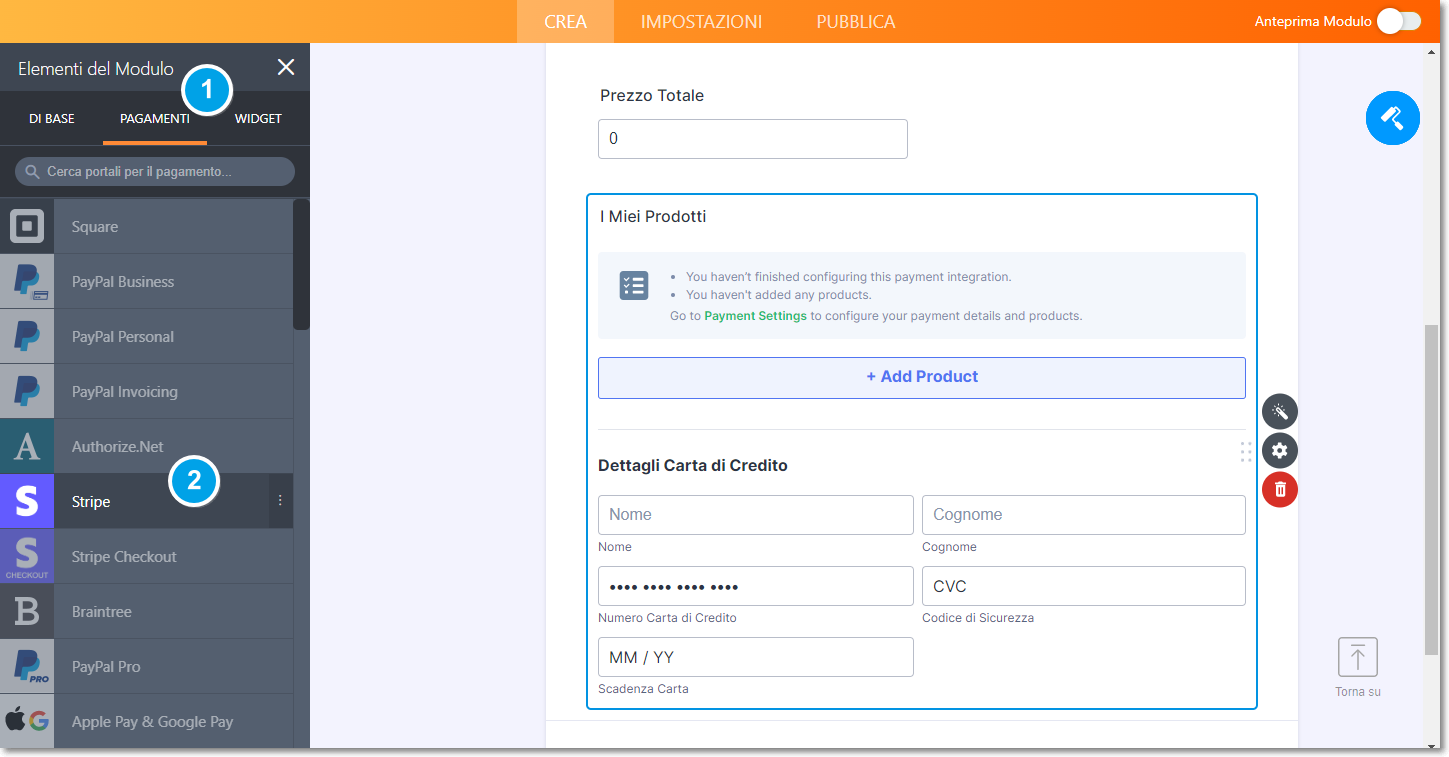
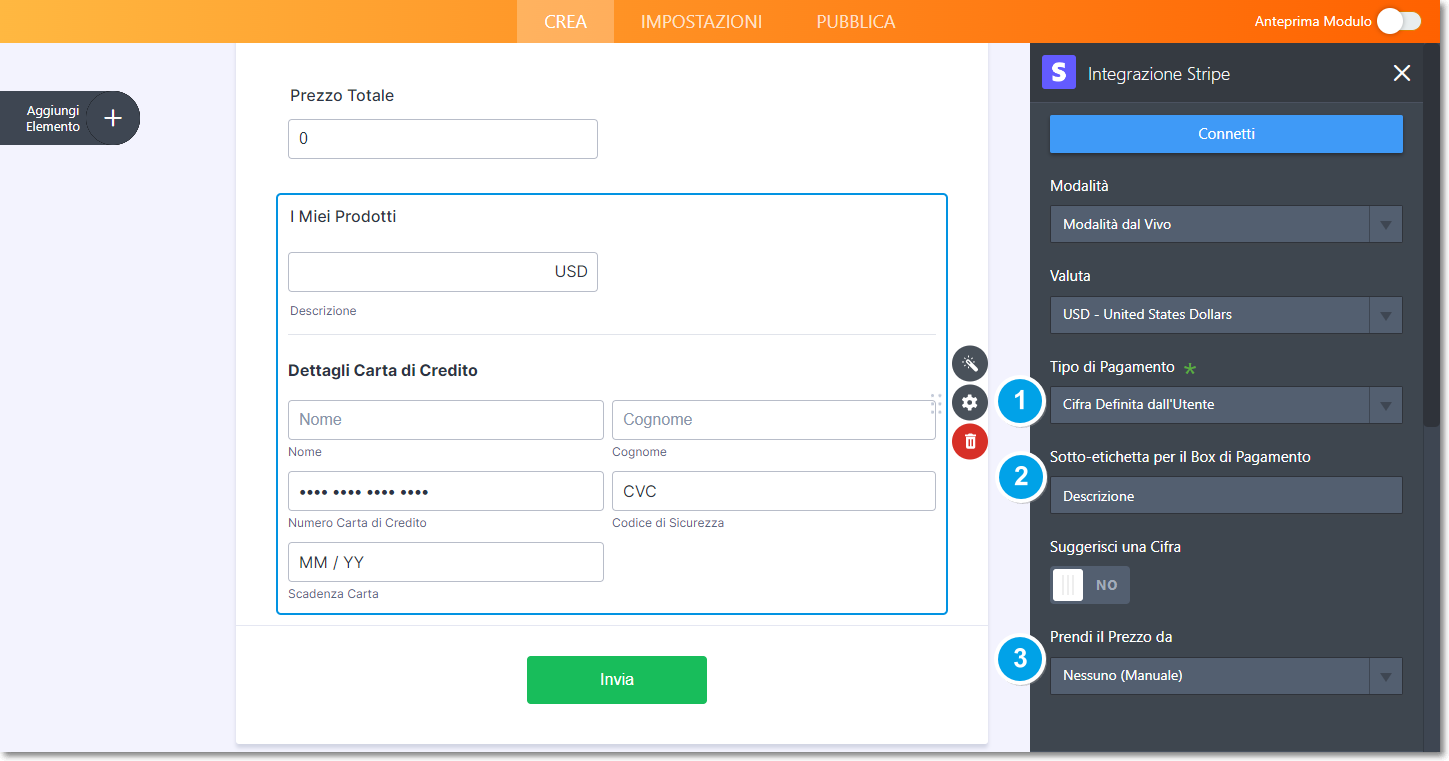
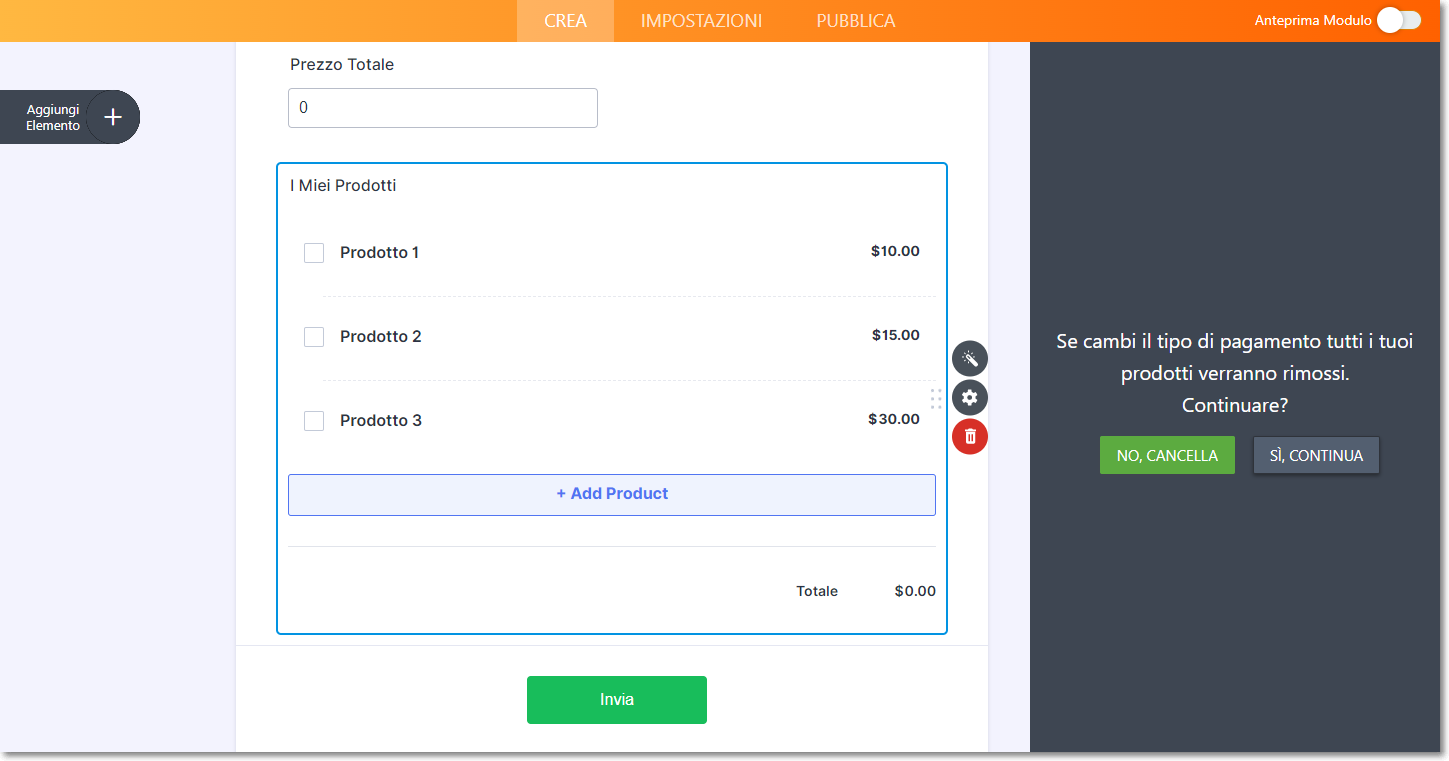
Invia un Commento: